电脑上安装的应用程序变多后,电脑鼠标右键菜单栏选项也越来越多了。很多网友反映自己打开鼠标右键菜单栏要找很久才能找到自己想要的选项,鼠标右键菜单栏东西太多怎么办。下面小编就教下大家电脑鼠标右键菜单栏东西太多的解决方法。
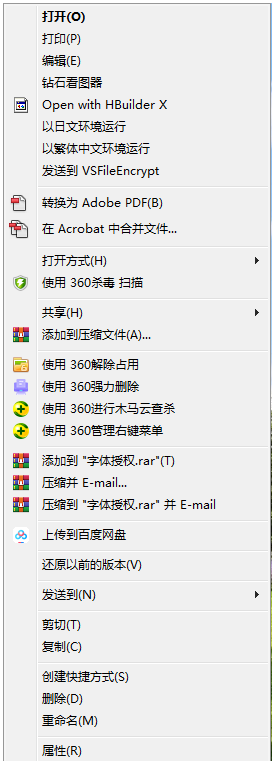
解决方法如下:
方法一:使用软件清理右键菜单,下面以360安全卫士为例
1、打开360安全卫士,点击搜索框输入【右键管理】查找功能。
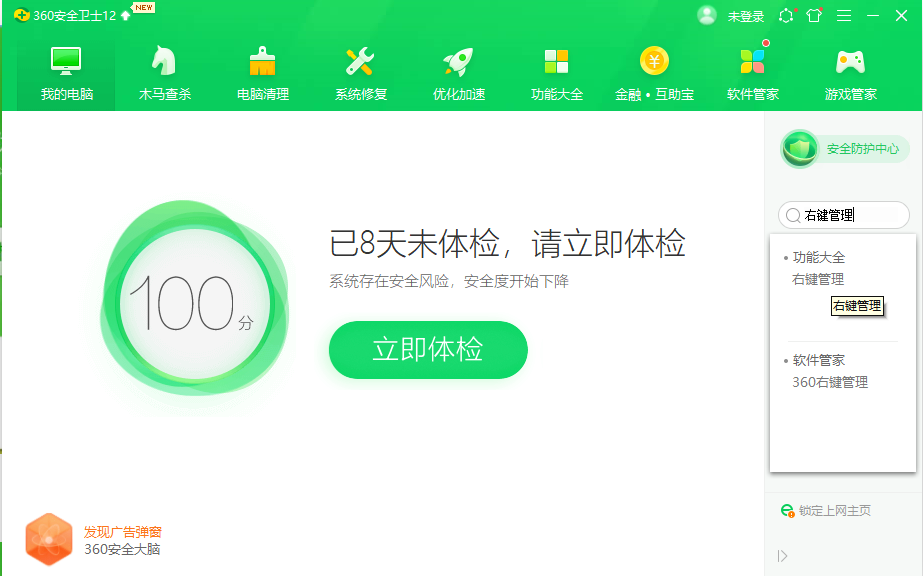
2、找到【右键管理】功能,并点击。

3、选择【立即管理】。
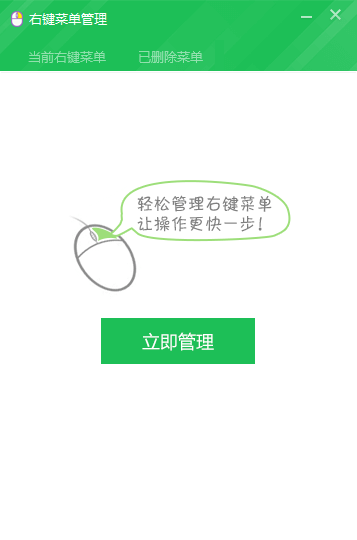
4、找到无用的右键菜单选项,点击【删除】即可。
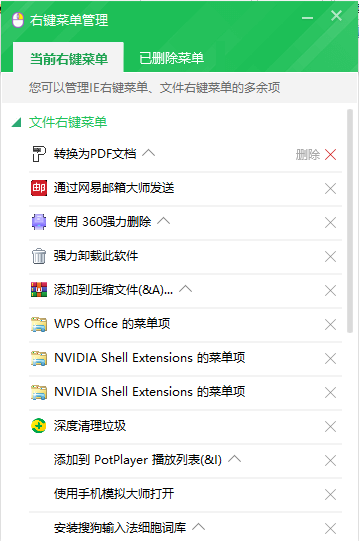
5、如果出现误删除的情况,还可以通过【已删除菜单】,选择恢复。
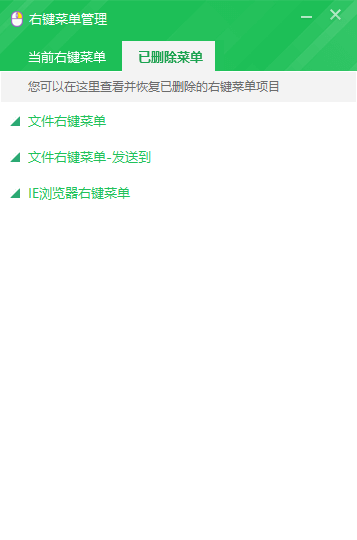
6、删除后,重新打开右键选项,可以看到确实不在桌面文件打开右键菜单中了。
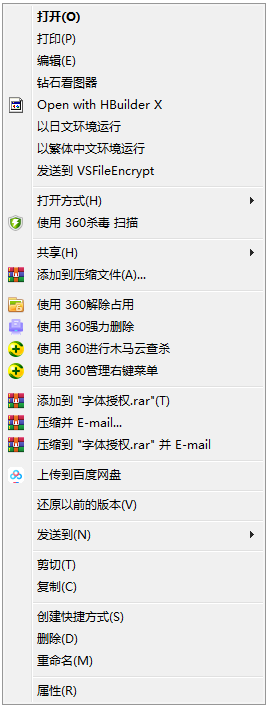
方法二:通过系统本身的设置进行删除
注册表:
1、点击开始菜单,找到windows系统,单机找到命令提示符,输入“regedit”打开注册表。或者使用快捷键“win+R”打开运行窗口,输入“regedit”打开注册表。
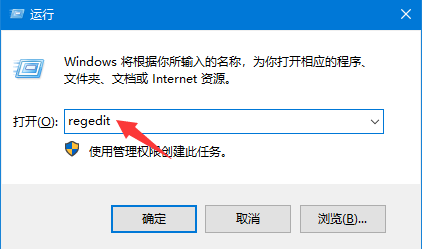
2、找到路径“计算机HKEY_CLASSES_ROOTDirectoryShellEx”,在ContextMenuHandlers文件夹中,找到并删除自己不需要的菜单即可。
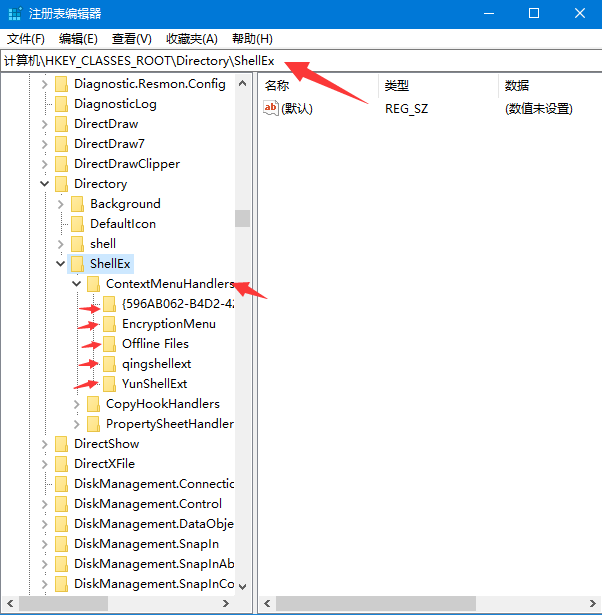
清理图标“发送到”子菜单:右键菜单中,“发送到”很常用,也可以一起清理下。
1、点击开始菜单,找到windows系统,单机找到命令提示符,输入“shell:sendto”回车。

或者使用快捷键“win+R”打开运行窗口,输入“regedit”打开注册表。
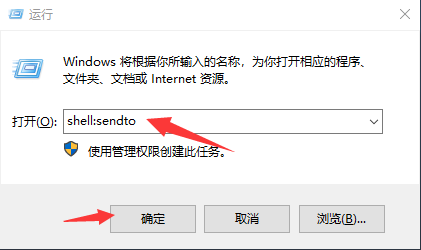
2、打开“SendTo”文件夹后,可以看到有很多菜单选项,右键选中删除即可。
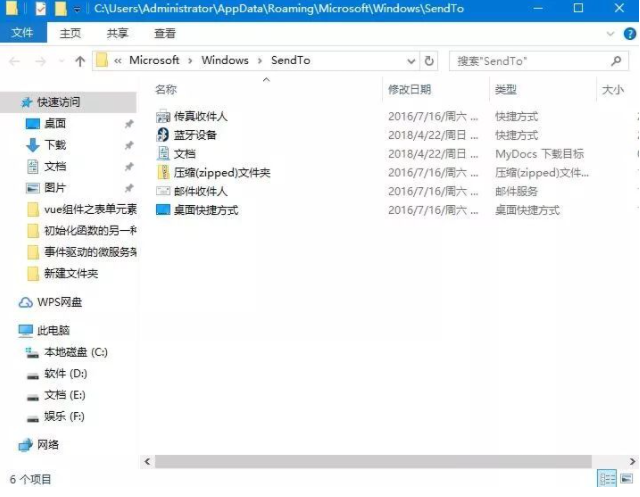
以上便是电脑鼠标右键菜单栏东西太多的解决方法,希望能帮到大家。
Copyright ©2018-2023 www.958358.com 粤ICP备19111771号-7